

Chtěli jste někdy vědět jak je právě zaměstnaná Vaše Amiga při určité činnosti. Pokud ano a nevíte, jaký program na to použít jeden Vám představím. Jmenuje se TinyMeter a verzi kterou tu budu popisovat je 4.30 z 6.5.1996. Kdysi jsem měl nějakou verzi 3.6něco už nevím přesně a tak když jsem chtěl nedávno zjistit vytíženost mojí Amči začal jsem se po tomto programu shánět. Taky možná proto, že jsem s ním už nějaké zkušenosti měl. Samozřejmě jsem našel novější verzi. Tu, kterou Vam tu chci trochu přiblížit.
Program je docela krátký a o jeho instalaci se postará instalační script.
Pokud nemáte nainstalované MUI nebudete si moci nastavit o čem chcete aby
Vás program informoval, ale jinak půjde. Jediné co se dá měnit je umístění
informačního okna. Pro ty z Vás co nemají MUI v lásce (já mezi ně také
patřím), je možnost buďto MUI nainstalovat a po změně parametrů ho zase
smazat, nebo lepší možnost je mít dvě user-startup sequence a v upraveném
startovacím scriptu si vybrat start normální nebo s MUI jako to mám já.
Možnosti už nechám na Vás, ale některé programy se bez MUI nedají spustit
vůbec a po každé ho instalovat není zrovna nejpohodlnější.
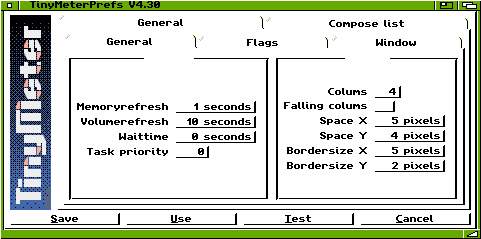
Jen pro ukázku nabízím možnost kam umístit TinyMeter na plochu
monitoru, aby nezabíral moc místa. Informace jsou na spodním okraji obrazovky
o čtyřech asi nejdůležitějších parametrech. Workbench je klasicky v palu ve
32 barvách.
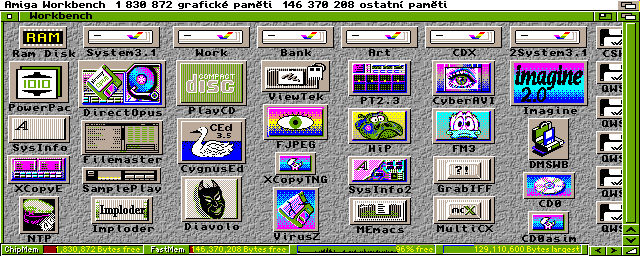

JIP
 | Iconian - Schopnej ikonotvořič, Barvy pod kontrolou |
|
|

|

|
|
|
|
|
|
| Hardware | Warez | WBoviny | Kodeřina | Dema | Gfx&Muz | Pařby | Vokecávky2 |